Cum afli dacă bateria laptop-ului trebuie schimbată sau nu.Dacă bateria de la laptop pare să fie stricată, nu este neobișnuit. Bateriile, contrar opiniei populare, sunt consumabile și nu pot dura durata de viață a laptopului.
În timp și cu multă utilizare, capacitatea bateriei va scădea. Deci, dacă bateria de la laptop-ul vostru durează mult mai puțin decât când l-ați cumpărat, probabil că este timpul să cumpărați una nouă.
Pentru un laptop foarte vechi, se poate dovedi prea costisitor pentru a cumpăra o baterie nouă. În acest caz, va trebui să vă obișnuiți cu o viață scăzută a bateriei.
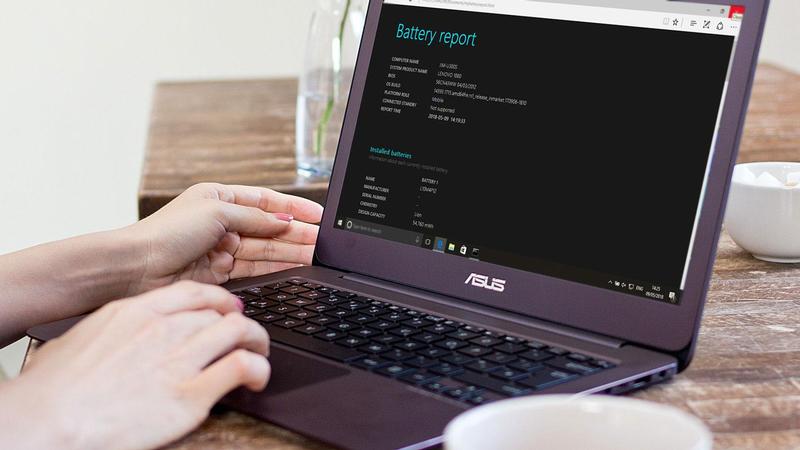
Citește și cum să cureți de praf ventilatorul la laptop.
Conţinut
Am nevoie de o baterie nouă pentru laptop?
Începând cu Windows 8, există o utilizare a bateriei și un raport de performanță încorporat în sistemul de operare. Puteți folosi acest lucru pentru a măsura capacitatea bateriei în comparație cu capacitatea de proiectare, care este capacitatea pe care ar trebui să o așteptați de la o baterie nouă. Această capacitate este de obicei evaluată în Watt Hours (Wh) și este o statistică care este menționata de obicei în recenziile laptopului.
Cu timpul, capacitatea bateriei va scădea până când va fi necesar înlocuirea acesteia.
Funcția de istoric al capacității bateriei, construit în Windows 8 și Windows 10, va compara capacitatea reală a bateriei cu capacitatea de proiectare pentru o perioadă de timp, astfel încât să puteți vedea cât de bine funcționează. Dacă capacitatea măsurată a scăzut semnificativ, acest lucru vă spune că este timpul să cumpărați o baterie nouă.
Este, de asemenea, de remarcat faptul că lăsând un laptop conectat și pornit pentru perioade lungi de timp poate provoca deteriorarea bateriei mai repede. Vă recomandăm să scoateți bateria (dacă este posibil) și să o reintroduceți atunci când aveți nevoie de ea.
Generați un raport despre bateria laptop-ului în Windows
Pentru a genera un raport despre baterie, deschideți un prompt de comandă apăsând tasta Windows + X și selectând „promptul de comandă” sau în versiunile ulterioare „Windows PowerShell”.
La prompt, tastați: powercfg/batteryreport/output DESTINAȚIA\mybatteryreport.html unde DESTINAȚIA este numele căii complete în dosarul în care doriți să salvați raportul, cum ar fi c:\Users\OMULBUN\Documents\mybatteryreport.html
Dosarul pe care l-ați specificat trebuie să existe deja sau trebuie să îl creați.
Acum apăsați pe Enter. Acest lucru va crea un fișier HTML numit mybatteryreport.html, pe care îl puteți citi în browserul vostru preferat. Rețineți că aceasta funcționează numai pe dispozitivele echipate cu o baterie, așa că nu încercați pe PC-ul desktop, veți primi doar un mesaj de eroare.